| Inkscape » Modification de l'affichage » Commandes diverses d'affichage |    |
|---|
Le sous-menu Afficher/Cacher peut être utilisé pour permuter l'affichage de divers éléments de l'interface graphique utilisateur, y compris la Palette.
Mise à jour pour la version 0.45.
Inkscape comporte un mode Contour ou Fil de fer. Dans ce mode, tous les chemins et formes sont dessinés comme contours avec une bordure d'un seul pixel écran de large et sans remplissage, quel que soit le niveau de zoom. Le texte est dessiné avec un remplissage inversé et sans contour. Les images sont entourées en rouge, les chemins de découpe en vert et les masques en bleu.
Le mode Contour est utile pour voir la structure d'ensemble d'un dessin, pour l'édition précise de nœuds ainsi que pour la recherche et la sélection de ces agaçants objets cachés créés accidentellement. Ce mode est légèrement plus rapide que le mode normal. Le mode d'affichage peut être sélectionné par l'entrée de menu → et alterné par la commande → → (Ctrl+Pav num 5).
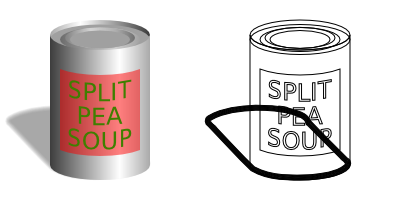
Les couleurs utilisées dans le mode Contour peuvent être modifiées en éditant le groupe wireframecolors (couleurs de la trame en fil de fer) du fichier des préférences (~/.inkscape/preferences.xml). On peut forcer le démarrage d'Inkscape en mode Contour en ajoutant <group id="startmode" outline="1"/> dans le fichier des préférences au sein du groupe options.
La fenêtre d'Inkscape peut être modulée pour couvrir l'écran entier à l'aide de la commande → (F11). Une seconde utilisation de cette même commande ramène la fenêtre à ses taille et position d'origine.
Chaque nouveau dessin est créé dans une fenêtre séparée. Pour naviguer entre les fenêtres, vous pouvez utiliser la méthode prévue par votre système d'exploitation (essayez Alt+Tab) ou la méthode prévue par Inkscape → (Ctrl+Tab) et → (Maj+Ctrl+Tab).
Une copie de la fenêtre d'Inkscape peut être créée à l'aide de la commande → . La fenêtre originale et la copie correspondent au même dessin. Ainsi, on peut utiliser une fenêtre pour travailler un détail, tout en gardant un œil sur l'effet produit par ce travail sur une plus grande partie du dessin.
Une fenêtre d'Aperçu d'icône peut être créée à l'aide de la commande → . Ceci permet de voir l'aspect qu'un dessin (ou une sélection) prendra sous forme d'icônes de différentes tailles. Les tailles affichées peuvent être spécifiées dans le fichier des préférences (sous Linux : ~/.inkscape/preferences.xml) au sein du groupe iconpreview (aperçu d'icône).
© 2005-2009 Tavmjong Bah. | Se procurer le livre. |